15.14 Almacenamiento de varias versiones de un documento
En GroupWise puede almacenar varias versiones de un documento. Cada referencia de documento del Buzón corresponde a una única versión del documento. Puede ver información sobre una versión específica de un documento en la pestaña Versión del recuadro Propiedades. Puede gestionar las versiones de los documentos (abrir, someter a control de salida y de entrada, etc.) en el recuadro de diálogo Lista de versiones. En GroupWise, existen tres categorías de versiones de documento:
15.14.1 Descripción de las categorías de versiones de los documentos
Puede tener hasta tres categorías de versiones diferentes para cualquier documento.
Versión actual
Es la revisión más reciente del documento.
Versión oficial
Es la versión que designe como oficial. Cuando designa una versión oficial, puede conceder a los usuarios derechos de acceso a la versión oficial diferentes de los que les concede para todas las demás versiones del documento. Por ejemplo, puede conceder a todos los usuarios derechos para ver la versión oficial del manual de los empleados, pero concederse sólo a sí mismo derechos para ver y editar todas las demás versiones del manual. Si no especifica una versión oficial del documento, se considerará que la versión actual es la versión oficial. En la lista de elementos, se muestra una estrella ( ) junto a la referencia del documento correspondiente a la versión oficial.
) junto a la referencia del documento correspondiente a la versión oficial.
Versión específica
Es una versión de un documento a la que se hace referencia directamente mediante su número de versión. En la Lista de elementos, el número de símbolo (#) se muestra junto a la referencia del documento.
Puede conceder derechos de acceso diferentes para cada versión del documento. Por ejemplo, puede conceder a todos los usuarios del sistema derechos de visualización de la versión oficial y conceder a usuarios específicos derechos de visualización de la versión actual.
15.14.2 Creación de una nueva versión de un documento
-
En el Buzón, haga clic en la referencia del documento del que desea crear una nueva versión.
-
Haga clic en > >
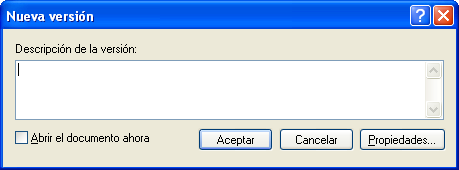
-
Escriba una descripción para esta versión del documento y, a continuación, haga clic en
La versión seleccionada y sus propiedades se copian en una nueva versión.
15.14.3 Visualización de la información sobre la versión de un documento
-
En el buzón, haga clic en la referencia del documento.
-
Haga clic en > y, a continuación, haga clic en la pestaña
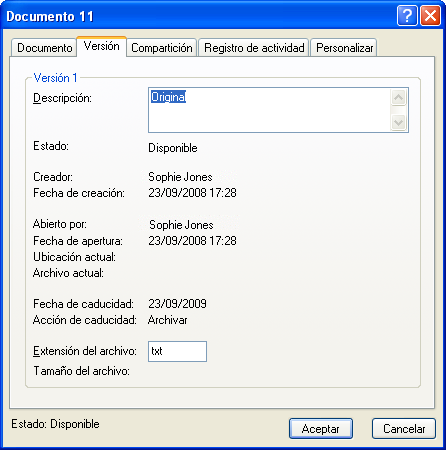
15.14.4 Especificación de la versión oficial de un documento
Para establecer la versión oficial debe tener derechos para modificar los ajustes de seguridad, y el administrador del sistema debe concederle derechos para establecer la versión oficial de un documento.
Si no especifica una versión oficial, GroupWise utiliza la versión actual como versión oficial.
-
En el buzón, haga clic en la referencia del documento.
-
Haga clic en >
-
Haga clic en la versión que desee marcar como oficial.
-
Haga clic en y, a continuación, en